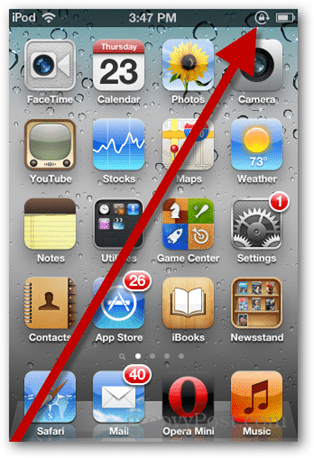Cum să eliminați semnele dolarului din Foi de calcul Google
Foi Google Google Erou / / April 03, 2023

Ultima actualizare pe

Dacă doriți să eliminați semnele dolarului dintr-un set de date din Foi de calcul Google, există câteva metode pe care le puteți încerca. Acest ghid explică cum.
Dacă lucrați în Foi de calcul Google, este posibil să folosiți semnele dolarului pentru a indica moneda. Din păcate, aceste semne de dolar ar putea cauza probleme de formatare și de calcul mai departe.
Din fericire, Google Sheets are mai multe metode pentru a elimina semnele dolarului din celulele dintr-o foaie de calcul. Aceste metode includ aplicarea diferitelor formatări de celule, utilizarea funcțiilor pentru a elimina semnele dolarului sau eliminarea manuală a acestora folosind instrumentul Găsește și înlocuiește pentru a te ajuta.
Pentru a utiliza aceste metode pentru a elimina semnele dolarului din Foi de calcul Google, urmați pașii pe care i-am subliniat mai jos.
Cum să eliminați semnele dolarului prin aplicarea formatării numerice personalizate la celule
Foi de calcul Google tratează datele din foaia de calcul în moduri diferite. Un număr, de exemplu, poate conține o dată, o oră, un preț valutar sau mai multe. Este capabil să facă acest lucru utilizând opțiunile de formatare a numărului.
Dacă există un semn dolar în celulă, atunci este posibil să puteți utiliza formatarea personalizată a numărului pentru a-l elimina.
Pentru a aplica formatare personalizată a numerelor celulelor din Foi de calcul Google:
- Deschide Foaia de calcul Google Sheets.
- Selectați orice celule care conțin semnul dolar.
- Pentru a aplica regulile standard de formatare a numerelor, accesați Format > Număr > Număr.
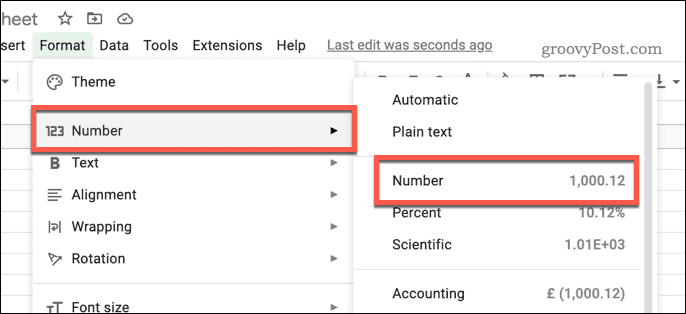
- În caz contrar, mergi la Format > Număr > Formatare personalizată a numărului.
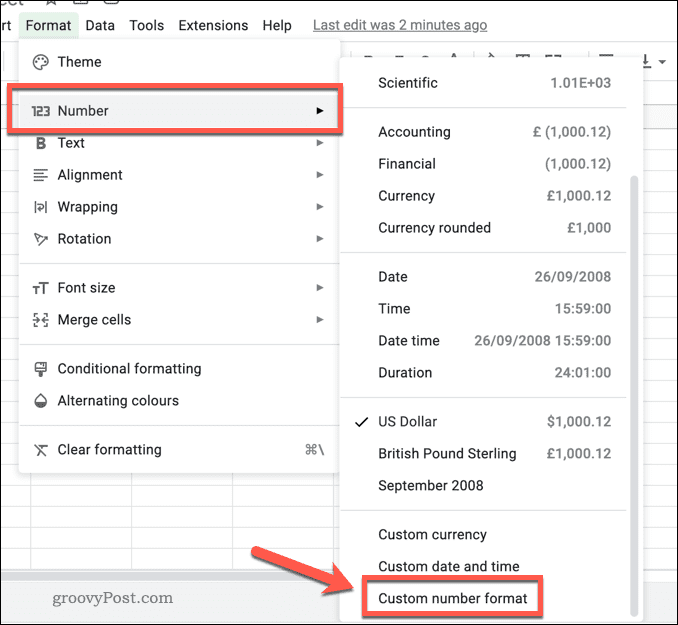
- Pe Formate de numere personalizate dialog, tip:0.00 pentru a vă asigura că sunt introduse numai numere întregi (și niciun semn valutar, cum ar fi semnele dolarului).
- Clic aplica.
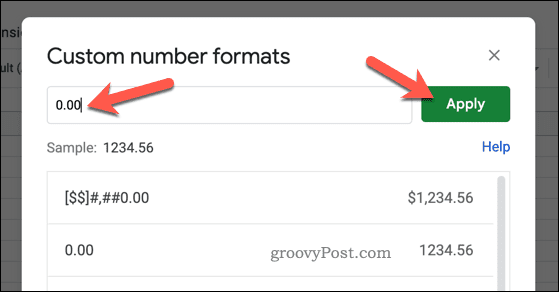
În acest moment, semnele dolarului ar trebui eliminate din celulele dvs., dar numai dacă sunt aplicate prin formatare în primul rând. Dacă nu sunt și fac parte dintr-un șir de text, va trebui să le eliminați urmând pașii de mai jos.
Cum să eliminați semnele de dolar folosind instrumentul de căutare și înlocuire
The Găsiți și înlocuiți instrument în Foi de calcul Google permite utilizatorilor să caute și să înlocuiască rapid text specific într-un interval de celule. Dacă încercați să eliminați semnele dolarului din celulele din Foi de calcul Google, puteți utiliza acest instrument pentru a localiza fiecare apariție și a o elimina.
Pentru a elimina semnele dolarului din celulele din Foi de calcul Google folosind instrumentul Găsiți și înlocuiți:
- Deschide-ți Foaia de calcul Google Sheets.
- Mergi la Editare > Găsiți și înlocuiți.
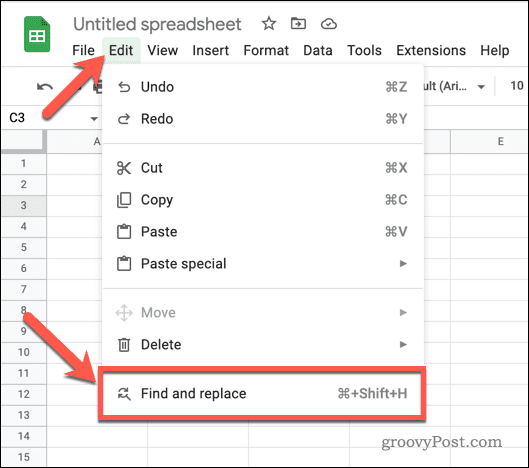
- Pe Găsiți și înlocuiți dialog, introduceți simbolul semnului dolarului ($) în Găsi câmp și părăsiți Înlocui cu câmp gol.
- În Căutare câmp, introduceți intervalul pentru celulele pe care doriți să le eliminați.
- Alternativ, selectați Toate Foile pentru a căuta toată foaia de calcul sau Această Foaie pentru a căuta foaia activă în prezent.
- Clic Înlocuiește-le pe toate pentru a căuta și elimina toate semnele dolar din intervalul de căutare ales.
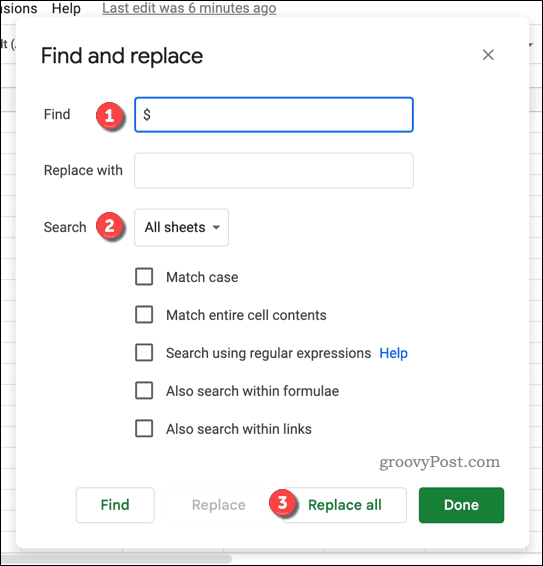
- Examinați rezultatele pentru a vă asigura că toate semnele dolarului au fost eliminate conform așteptărilor.
- Dacă este necesar, puteți utiliza Găsește următorul și A inlocui butoane pentru a face orice alte modificări manual.
Cum să eliminați semnele dolarului utilizând funcția SUBSTITUTE
The SUBSTITUIfuncţie în Foi de calcul Google vă permite să înlocuiți anumite caractere sau cuvinte dintr-o celulă sau un interval de celule cu un alt caracter sau cuvânt. Acest lucru poate fi util dacă aveți un set mare de date cu semne dolar sau alte caractere nedorite pe care doriți să le eliminați.
Puteți folosi funcția SUBSTITUTE pentru a înlocui cu ușurință aceste caractere cu nimic. De asemenea, puteți înlocui semnul dolar sau orice alt caracter cu un alt caracter sau cuvânt pe care îl alegeți.
Pentru a utiliza funcția ÎNLOCUIȚI din Foi de calcul Google pentru a elimina semnele dolarului:
- Deschide-ți Foaia de calcul Google Sheets.
- Selectați o celulă goală.
- Tip:=ÎNLOCUIT( în bara de formule.
- Apoi, introduceți referința pentru celulă (de ex., =ÎNLOCUIT(A1 sau =ÎNLOCUIT(A1 ca formulă), urmată de o virgulă.
- Introduceți un semn dolar sau un alt criteriu de căutare, înconjurat de ghilimele (de ex., =ÎNLOCUIT(A1,”$” ca formula).
- Tastați altă virgulă, apoi introduceți caracterul sau cuvântul cu care doriți să îl înlocuiți, înconjurat de ghilimele. Dacă doriți să îl înlocuiți cu nimic, utilizați un șir de text gol. (de exemplu., =ÎNLOCUIT(A1,”$”,”” ca formula)
- Închideți formula cu o paranteză de închidere. De exemplu, formula =ÎNLOCUIT(A1,”$”,””) va lucra pentru a elimina semnele dolarului din celulele A1 la A10 și a le înlocui cu nimic.
- presa introduce pentru a aplica formula și a vedea rezultatele.
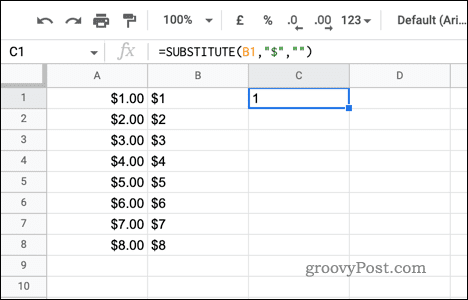
Ajustarea datelor în Foi de calcul Google
Dacă este timpul să eliminați dolari din foaia de calcul, puteți urma pașii de mai sus pentru a elimina rapid semnele dolari din Foi de calcul Google.
Dacă întâmpinați probleme cu formatarea în Foi de calcul Google, poate doriți să încercați sortarea după dată pentru a vă organiza datele. Poti de asemenea creați formate de numere personalizate pentru a vă face datele mai prezentabile.
Din păcate, nu toate formulele pe care le utilizați vor funcționa cu datele dvs. Dacă întâlniți un eroare de analiză a formulei în Foi de calcul Google, va trebui să remediați problema.
Cum să găsiți cheia de produs Windows 11
Dacă trebuie să transferați cheia de produs Windows 11 sau doar aveți nevoie de ea pentru a face o instalare curată a sistemului de operare,...
Cum să ștergeți memoria cache, cookie-urile și istoricul de navigare Google Chrome
Chrome face o treabă excelentă în stocarea istoricului de navigare, a memoriei cache și a cookie-urilor pentru a optimiza performanța browserului online. E cum să...